タブをたくさん開いてしまうと、各ページの内容を示す情報はタブのファビコンと途中で切れた2~6文字のタイトル文。これでタブ管理をしろといわれても無理な話だ。何か別の方法で直感的にわかるようにできれば……。そう、たとえばページのサムネイルとか。そんなあなたにぴったりなアドオンがこの『Firefox Showcase』だ。
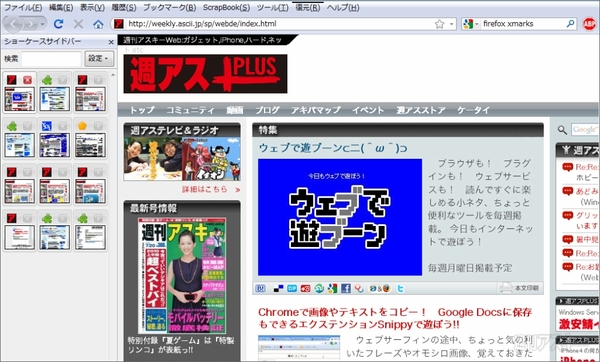 |
|---|
Firefox Showcaseは、現在開いているタブをサイドバー、タブ、そしてポップアップウィンドーの3つの形式でサムネイル表示してくれる。それぞれにタブのサムネイルが一覧で表示される。
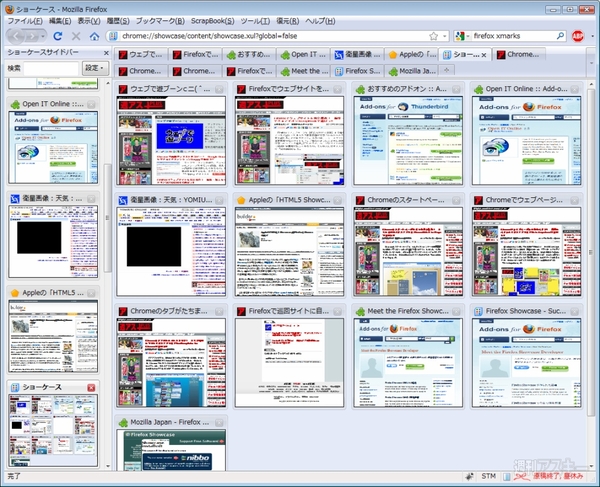 |
|---|
表示されたサムネイルもただのサムネイルではない。サムネイル部分から表示しているタブの過去履歴にアクセスしたり、ページの更新もできるのだ。
■インストール
mozillaのAdd-ons for Firefoxサイト内にある『Firefox Showcase』のページにアクセス。Firefoxのバージョンが適合しているか確認して【Firefoxへ追加】ボタンをクリック。
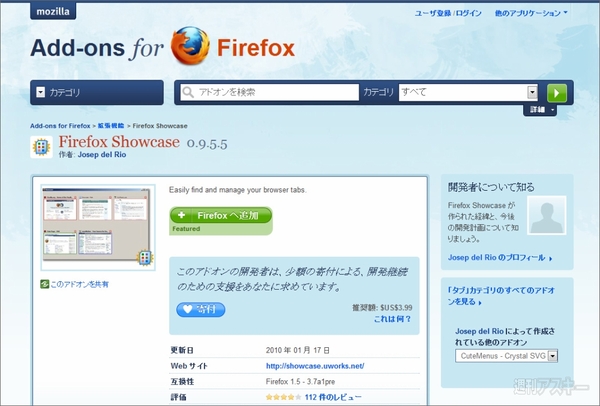 |
|---|
クリックするとソフトウェアのインストールダイアログが起動。真ん中の【Fox Splitter】部分をクリックして数秒待つと、ダイアログ下部の【インストール】ボタンがクリックできるようになる。
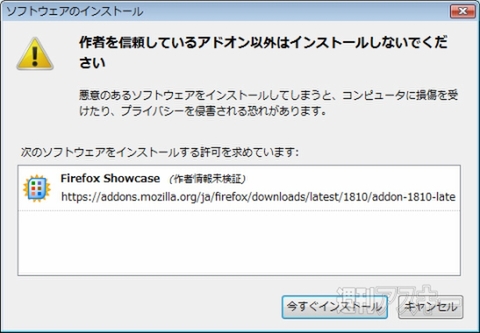 |
|---|
ボタンが【今すぐインストール】に変わったらクリック。インストール完了後にFirefoxを再起動すれば、拡張機能を使用できるようになる
■サイドバーにサムネイル表示する
さっそくFirefox Showcaseを使ってみよう。上部メニューから【表示】→【サイドバー】→【ショーケースサイドバー】をクリック。
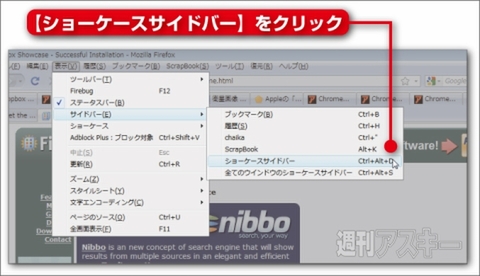 |
|---|
サイドバーにサムネイル一覧が表示される。これがショーケースサイドバーの基本画面構成だ。
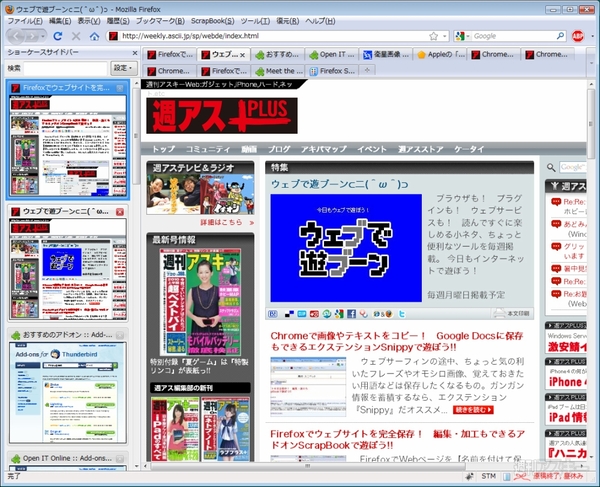 |
|---|
サイドバー上部の検索ボックスで、開いているタブの内容を【タイトル】、【場所】、【内容】で検索することができる。タブが多いときなど整理するのに大変便利だ。
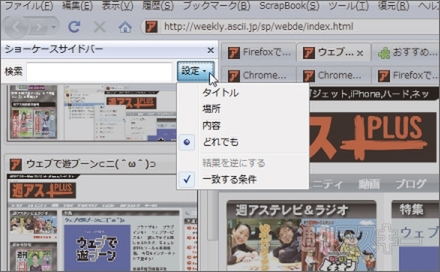 |
|---|
サイドバーのサイズは、サイドバーの端部分をドラックして動かすことで見やすいサイズに固定することができる。
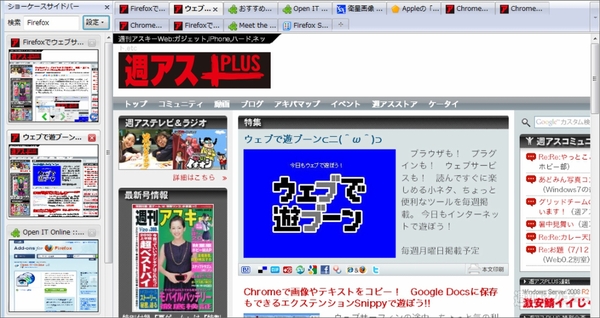 |
|---|
個々のサムネイルもちょっとしたブラウザーのような機能を備えており、ページの【戻る】や【進む】、【更新】といった操作ができる。
 |
|---|
■そのほかの便利な使い方
Firefox Showcaseはサイドバーにサムネイルを表示させるだけではなく、他にもポップアップとタブに表示する方法がある。上部メニューから【表示】→【ショーケース】→【ショーケース】をクリック。
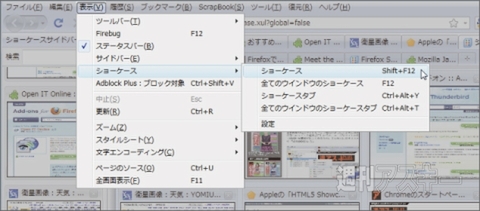 |
|---|
するとポップアップウィンドーが立ち上がり、現在開いているタブのすべてがサムネイルで一覧表示される。
タブに表示するには、上部メニューから【表示】→【ショーケース】→【ショーケースタブ】をクリックする。
 |
|---|
すると、現在開いているタブのすべてが一つのタブの中にサムネイルで一覧表示される。表示されたサムネイルをクリックするとクリックしたタブに移動する。その際、デフォルトではウィンドーやタブも同時に閉じる設定になっている。
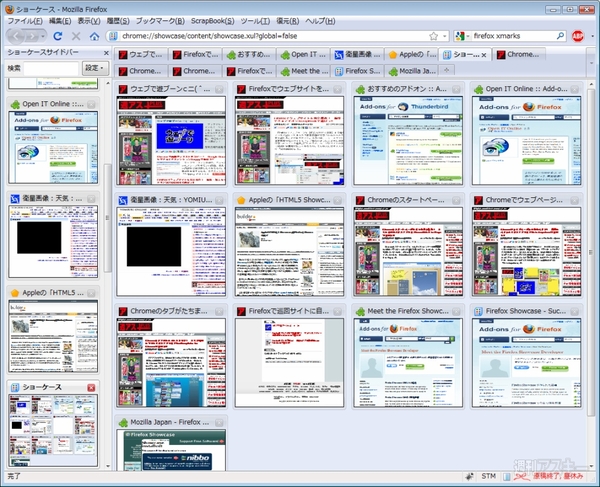 |
|---|
それぞれの機能には、現在開いてるウィンドーだけでなく、開いているすべてのウィンドーのタブも集約して表示する【全てのウィンドウのショーケース】、【全てのウィンドウのショーケースタブ】を選択することもできる。
■設定変更でさらに使いやすく
Firefox Showcaseでは、サムネイルの表示部分をさらに使いやすくカスタマイズできる。設定には、上部メニューから【表示】→【ショーケース】→【設定】をクリック。
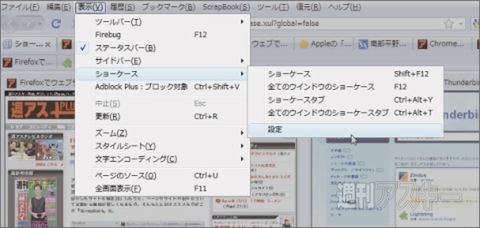 |
|---|
筆者オススメの設定は、設定ダイアログのツールバーから【サイドバー】を選択して、ダイアログ内の“スクロールバー”部分でサムネイルの最小限サイズを“50”ピクセルに設定。“設定”部分から【ショーケースをサイドバーで使用時にタブバーを表示しない】にチェック。
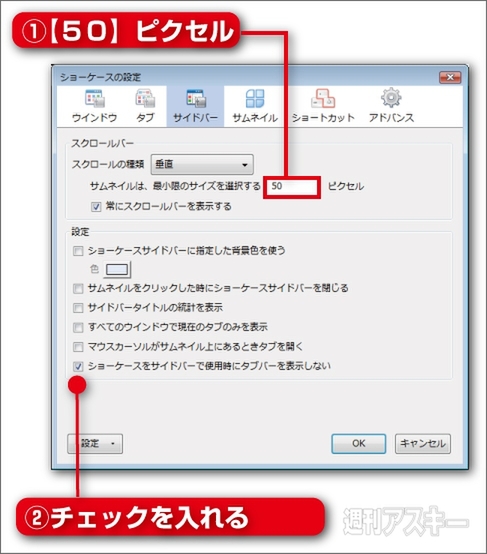 |
|---|
するとブラウザ上部にタブは表示されなくなり、サイドのサムネイルも小さく表示され、ウィンドーを広く使ってページ表示できるようになる。
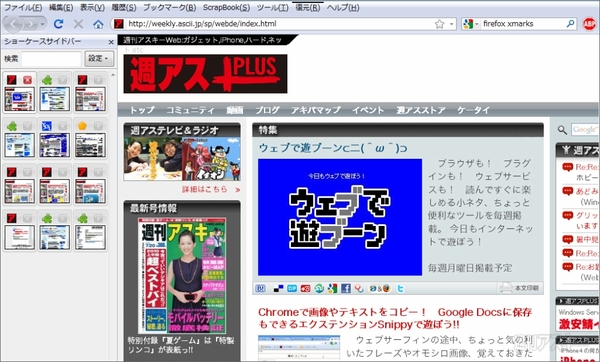 |
|---|
もうひとつ、同じく設定ダイアログのツールバーから【ウィンドウ】→【一般】タブ→“設定”部分で【サムネイルをクリックした時にショーケースウィンドウを閉じる】のチェックボックをはずしておくと良い。せっかく一覧表示されたウィンドーがクリックするごとに消えてしまうのは非効率的だ。
さらに、設定ダイアログのツールバーから【サムネイル】→【動作】タブをクリックして【マウスオーバーの時に大きさを変更する】にチェックを入れて、大きさの変更を“300%”に指定する。
 |
|---|
さっそくショーケースウィンドーを開いてサムネイルにカーソルをあわせてみよう。マウスオーバーでサムネイルの大きさが二倍に拡大され、内容が確認しやすくなる。
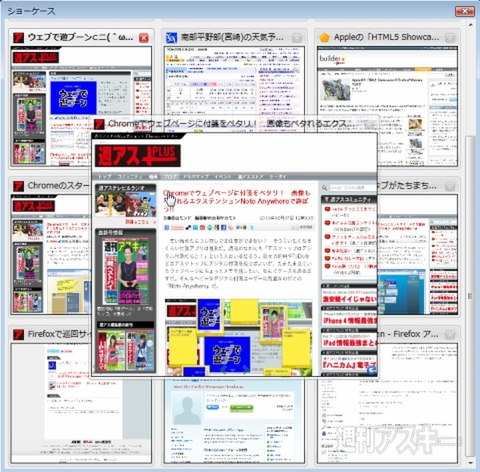 |
|---|
Firefox Showcase
バージョン:0.9.5.5
フリーソフト
作者:Josep del Rio
(バージョンは記事掲載時のものです)
週刊アスキーの最新情報を購読しよう



